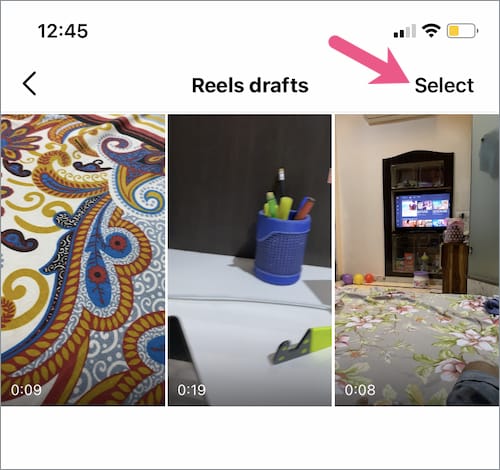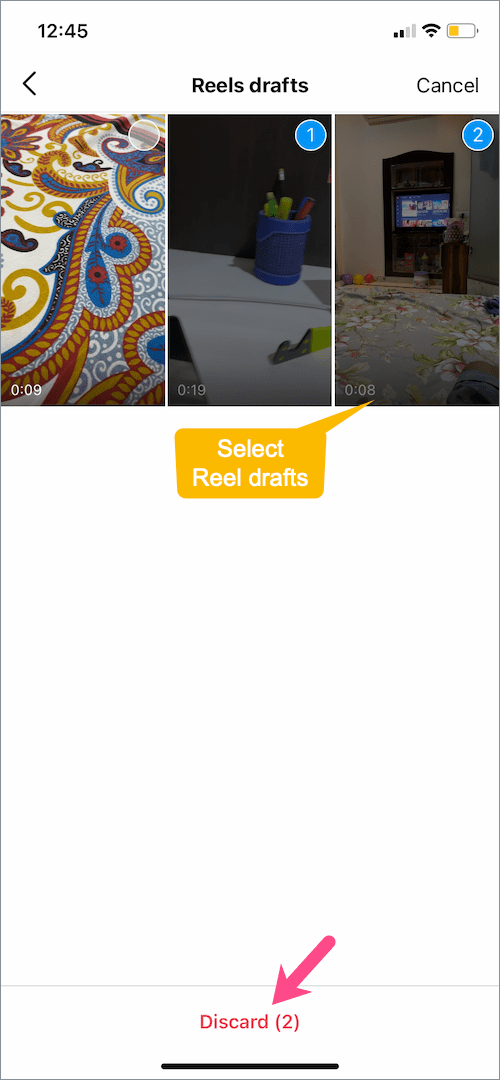Instagram tarjoaa mahdollisuuden tallentaa luonnokset julkaisuista ja rullista, jotta käyttäjät voivat löytää ne myöhemmin. Ilmeisesti monet Instagram-käyttäjät käyttävät luonnosominaisuutta tallentaakseen Instagram-rullansa julkaisematta niitä. Tämä on kätevää, jos haluat julkaista rullan myöhemmin kaikkine tarvittavin muokkauksin ja korjauksin. Lisäksi ihmiset tallentavat kelat mieluummin luonnoksiksi, koska kelavideoiden julkaisemista Instagramissa ei ole mahdollista ajoittaa.
Vaikka useimmat käyttäjät tietävät kuinka käyttää rullien luonnosta "Tallenna luonnoksena' vaihtoehto on korostettu jakosivulla. Saatat kuitenkin hämmentyä, kun yrität löytää kelan luonnoksiasi Instagramista. Tämä johtuu siitä, että toisin kuin Instagram-viestit, et näe luonnosrullia missään, kun tallennat uutta kelaa tai katsot muiden keloja.
Missä Reels-luonnokseni ovat Instagram 2021:ssä?
Monilla Instagram-käyttäjillä, erityisesti ei-addikteja, on tämä tietty kysely "Mihin kelan luonnos on tallennettu Instagramiin"? Älä huoli, jos sinulla ei ole aavistustakaan, mihin vetokelasi menivät.
Näin voit palauttaa vedon kelan Instagramissa iPhonelle ja Androidille.
- Siirry Instagram-sovellukseen ja napauta profiilikuvaasi oikeassa alakulmassa.
- Napauta profiilinäytössäsi Kelat välilehti keskustassa. Huomaa, että Kelat-osio näkyy vain, kun jaat rullan tai tallennat sen luonnoksena ensimmäistä kertaa.

- Näpäytä "Luonnokset“.
- "Kelojen luonnokset" -näyttö näyttää kaikki rullat, jotka olet tallentanut luonnoksiksi.
MERKINTÄ: Jos kirjaudut ulos tai poistat Instagram-sovelluksen, luonnoksesi poistetaan pysyvästi.
LIITTYVÄT: Tarinaluonnoksiin pääseminen Instagramissa
Kuinka poistaa Reels-luonnos Instagramista
Jos nauhoitat usein keloja Instagramissa, saatat saada paljon luonnoksia. On parempi päästä eroon kaikista turhista vedoista ja pitää kelan vedokset järjestyksessä.
Jos haluat poistaa luonnosrullia Instagramissa,
- Siirry "Reels drafts" -hakemistoon yllä olevien vaiheiden mukaisesti.
- Napauta "Valitse" oikeassa yläkulmassa ja valitse kaikki luonnokset, jotka haluat poistaa pysyvästi.
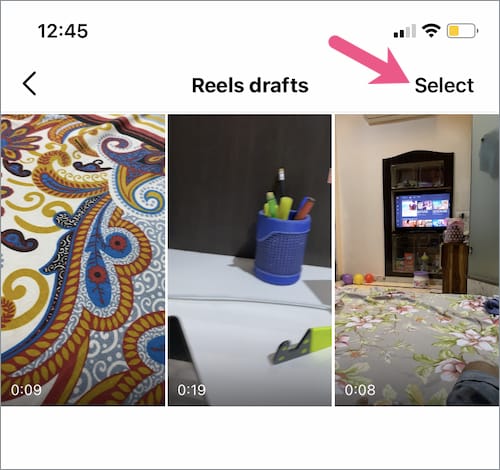
- Napauta nyt "Hylkää" -painiketta näytön alareunassa.
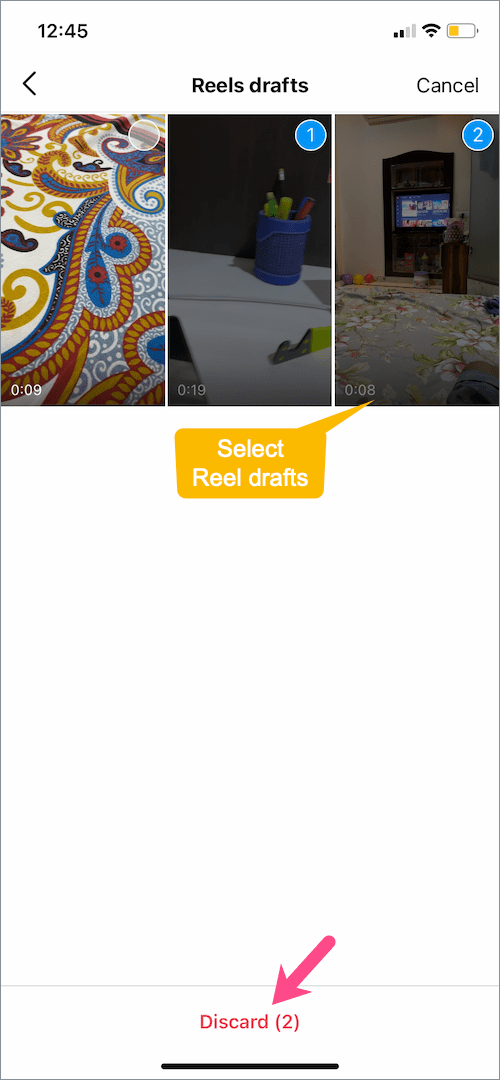
Se siitä. Kaikki valitut luonnokset poistetaan pysyvästi.
Merkintä: Instagram-sovellus ei näytä vahvistusponnahdusikkunaa, kun napautat Hylkää. Muista siis poistaa Instagram Reels -luonnokset huolellisesti.
LIITTYVÄ: Näkymien tarkistaminen Instagram-rullilla
Kuinka lähettää luonnosrullia Instagramiin
Voit lähettää luonnosrullan milloin tahansa siirtymällä Luonnokset-kansioon ja napauttamalla tiettyä rullaa, jonka haluat julkaista. Tee tarvittaessa lopulliset muutokset, kuten kuvateksti, aseta kansikuva, merkitse ihmisiä jne. Voit myös muokata kelaa lisätäksesi kelaan suodattimia, tarroja, musiikkia ja tekstiä. Napauta sitten "Jaa” -painiketta alareunassa julkaistaksesi kelavideosi.

LUE MYÖS: Kuinka jakaa Instagram-rullia Facebookissa
Kuinka muokata ja pelata luonnosrullia Instagramissa
Rullaluonnos on hyvä esikatsella tai toistaa ennen sen jakamista Instagramissa. Yllättäen jakosivulla ei ole mahdollisuutta katsoa kelan luonnosta.
Älä huoli! Napauta vain "Muokkaa" -vaihtoehtoa oikeassa yläkulmassa nähdäksesi kelojen luonnoksen esikatselun.

Luonnosrullien muokkaaminen Instagramissa, napauta samaa "Muokata” -painiketta Share-näytössä siirtyäksesi muokkaustilaan. Täällä voit käyttää piirtotyökalua, lisätä puheen, lisätä tarroja, lisätä tekstiä eri fonteilla ja tehosteilla. Voit jopa säätää kameran äänen tai esivalitun ääniraidan äänenvoimakkuutta. On myös mahdollista poistaa alkuperäinen ääni ja lisätä uutta musiikkia Instagramista.

LUE MYÖS: Kuinka keskeyttää Instagram-rullat iPhonessa ja Androidissa
Kuinka tallentaa Instagram Reels -luonnos kameran rullalle
Onko sinulla rullaluonnos, jonka haluat julkaista jollekin muulle alustalle Instagramin sijaan? Siinä tapauksessa sinun on ladattava manuaalisesti Instagram-rullan luonnos iPhone- tai Android-älypuhelimeesi.
Voit tallentaa Instagramin luonnosrullan galleriaasi tai kameran rullaan napauttamalla "Muokkaa" -vaihtoehtoa Jaa-näytössä. Napauta sitten latauspainike (nuoli alas-kuvake) tallentaaksesi kelan offline-katselua tai suoraa jakamista varten.

On syytä huomata, että kaikki rullat, jotka käyttävät ulkoista ääntä Instagram-musiikkikirjastosta, tallennetaan ilman musiikkia galleriassa. Kuitenkin kelat, joiden kameran ääni on tallennettu mikrofonillasi, säilyttävät alkuperäisen äänen.
AIHEET VINKKEJÄ:
- Kuinka tehdä keloja Instagramissa useilla kuvilla
- Kuinka arkistoida rullat Instagramissa